"관리자가 작업 관리자를 비활성화했습니다." 오류 메시지가 표시되면 Windows 작업 관리자를 열려고 할 때 컴퓨터가 맬웨어에 감염되었을 수 있습니다. 프로그램 또는 네트워크 관리자가 컴퓨터에서 실행해야 하는 중요한 프로그램(예: 바이러스 백신 또는 보안 프로그램들.).
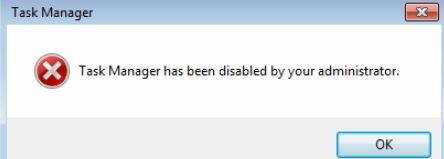
컴퓨터가 개인용 컴퓨터이고 작업 관리자를 열 수 없거나 키를 눌렀을 때 "작업 관리자" 옵션이 없는 경우 "Ctrl+Alt+Del"을 누르면 Windows 레지스트리에서 "작업 관리자"를 비활성화한 유해한 프로그램에 감염되었을 수 있습니다. 설정.
이 자습서에서는 Windows 10, 8, 7 또는 Vista OS에서 작업 관리자를 다시 활성화하는 방법에 대한 자세한 지침을 찾을 수 있습니다.
해결 방법: 관리자가 작업 관리자를 비활성화했습니다.
1 단계. 시스템에서 바이러스 및 맬웨어를 검사하십시오.
"관리자가 작업 관리자를 비활성화했습니다" 오류를 해결하는 첫 번째 단계는 바이러스/악성 프로그램 등으로부터 시스템을 정리하는 것입니다. 해당 작업의 경우 이 가이드의 지침을 따르십시오. 컴퓨터에서 바이러스 및 기타 악성 프로그램을 검사하는 방법.
2 단계. 레지스트리에서 작업 관리자를 활성화합니다.
유해한 프로그램에서 컴퓨터를 청소한 후에는 레지스트리 편집기를 사용하여 작업 관리자를 활성화해야 합니다.
1. 열려있는 레지스트리 편집기. 하기 위해서:
1. 동시에 눌러 이기다
+ 아르 자형 키를 눌러 실행 명령 상자를 엽니다.
2. 유형 regedit 그리고 누르다 입력하다 레지스트리 편집기를 엽니다.

2. 왼쪽 창에서 이 키로 이동합니다. *
- HKEY_LOCAL_MACHINE\Software\Microsoft\Windows\CurrentVersion\Policies\System
3. 이제 오른쪽 창에서 다음과 같은 DWORD 값을 볼 수 있습니다. DisableTaskMgr. 그렇다면 삭제 거기에서 해당 값을 수정하거나 해당 값 데이터를 0.
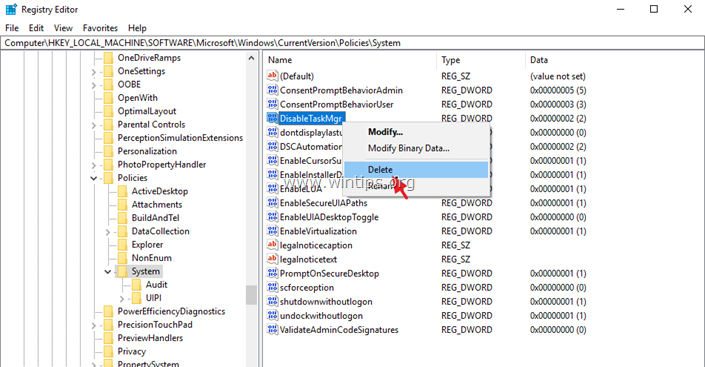
4. 마지막으로 동일한 작업을 수행합니다(제거 DisableTaskMgr DWORD 값 또는 값 데이터 수정 0) 다음 레지스트리 키:
- HKEY_CURRENT_USER\Software\Microsoft\ Windows\ 현재 버전\정책\시스템
- HKEY_USERS\.default\Software\Microsoft\Windows\CurrentVersion\Policies\System
5. 완료되면 레지스트리 편집기를 닫고 컴퓨터를 다시 시작합니다.
그게 다야! 이 가이드가 귀하의 경험에 대한 의견을 남기는 데 도움이 되었는지 알려주십시오. 다른 사람들을 돕기 위해 이 가이드를 좋아하고 공유하십시오.
이것은 내가 이번 주에 구입한 새 컴퓨터이며 Ctrl-Alt-Delete를 눌러 작업 관리자를 호출하는 기능이 없습니다. 작업 관리자에 대해 위에서 설명한 레지스트리 항목을 확인했지만 이러한 항목은 레지스트리에 없습니다.